宏碁产品缺货怎么办?替代方案有哪些?
5
2025-08-03
小米平板五作为一款受到广泛欢迎的安卓平板设备,以其出色的性能和亲民的价格赢得了许多消费者的喜爱。然而,不少用户在使用过程中遇到了“总是自动黑屏”的问题,这无疑影响了平板的使用体验。本文将详细介绍小米平板五自动黑屏的可能原因及解决步骤,帮助用户快速恢复正常使用。
在解决小米平板五自动黑屏的问题前,我们首先要了解导致该问题的原因。常见的原因包括:
1.软件故障:系统更新不完全、应用程序冲突、缓存数据异常等问题。
2.硬件问题:屏幕硬件故障、电池电量过低或接触不良等。
3.系统设置:设置不当,如自动锁屏时间设置过短等。
4.过热保护:设备过热时,为了保护硬件,系统可能会自动进入黑屏保护状态。

1.检查并调整自动锁屏时间
小米平板五的自动黑屏可能是因为系统设置导致的。我们需要检查设备的自动锁屏时间设置。
1.在主界面,点击“设置”图标。
2.向下滑动找到“显示”选项,点击进入。
3.在显示设置中找到“休眠”或“自动锁屏”选项,并查看当前设置的时间。
4.如果设置时间过短,可以适当延长,以避免误触导致的黑屏。
2.清除缓存和更新系统
有时,系统和应用的缓存数据可能会导致冲突或错误,引起黑屏现象。
1.在设置中找到“应用管理”或“应用”选项。
2.点击“显示系统进程”,找到可能出问题的应用程序,例如“系统UI”或“设置”等。
3.清除缓存,并重新启动平板尝试是否解决问题。
4.同时检查系统更新,如果有可用更新,请更新到最新版本。
3.检查硬件问题
如果软件调整无法解决问题,我们需要检查是否存在硬件故障。
1.确认电池是否充满电,或更换电池尝试。
2.检查充电口是否有灰尘或异物,确保充电接触良好。
3.如果有外接设备连接,请断开后观察问题是否解决。
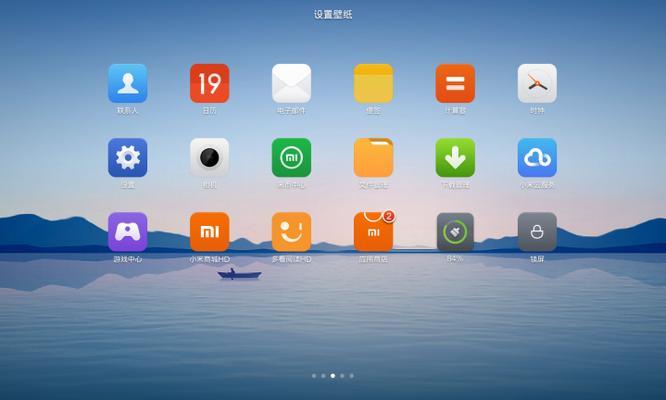
4.重启平板
重启是解决许多问题的快速方法,包括自动黑屏问题。
1.按住电源键,选择重启选项。
2.等待平板重启完成,检查是否恢复正常。
5.刷机尝试
如果以上方法都无法解决问题,可能需要考虑刷机重置系统。
1.在电脑上下载并安装小米官方提供的刷机工具。
2.根据教程下载对应的系统镜像文件并进行备份。
3.进入Fastboot模式,连接平板和电脑,开始刷机过程。
4.刷机完成后,平板将重启并恢复到初始状态。
6.咨询专业售后
如果上述步骤都未能解决问题,或者在操作过程中出现了不确定的情况,建议联系小米官方客服或前往小米授权维修点寻求专业帮助。

小米平板五自动黑屏的问题可能由多种原因引起,但通过上述步骤的排查与处理,大多数问题都可以得到解决。建议在操作前先备份重要数据,以防意外情况导致数据丢失。如果问题依旧无法解决,请及时联系小米官方客服或专业维修人员。
通过本文的指导,相信您可以快速有效地解决小米平板五的自动黑屏问题,恢复设备的正常使用。希望每位用户都能享受愉快的平板使用体验。
版权声明:本文内容由互联网用户自发贡献,该文观点仅代表作者本人。本站仅提供信息存储空间服务,不拥有所有权,不承担相关法律责任。如发现本站有涉嫌抄袭侵权/违法违规的内容, 请发送邮件至 3561739510@qq.com 举报,一经查实,本站将立刻删除。